การทำ connectable = yes (ฉบับสมบูรณ์)
1.connectable = yes คืออะไร? และทำไมต้องทำให้เป็น yes?
ในการใช้งานเครือข่ายบิททอแรนท์นั้น ผู้ใช้งานจำเป็นต้องติดต่อกับ tracker (server) และ เครื่องผู้ใช้งานอื่น เพื่อรับ-ส่งไฟล์ระหว่างกันและกัน แต่การเชื่อมต่อนั้น ๆ จะทำได้ดีหรือไม่ เราสามารถดูได้จาก ค่า "สถานะการเชื่อมต่อ" (ตรวจสอบที่นี่)

ซึ่งค่าสถานะการเชื่อมต่อนี้ หากเราตั้งค่าให้การเชื่อมต่อจากเครื่องอื่นสามารถติดต่อกับเครื่องเราได้ สะดวกหรือมีประสิทธิภาพ ก็จะได้รับสถานะการเชื่อมต่อว่า "เชื่อมต่อได้ (หรือ connectable = yes)" แต่ถ้าในระหว่างกระบวนการเชื่อมต่อติดปัญหาใด ๆ เช่นติด Firewall ติด Router (ไม่รู้จะไปเครื่องไหนดี) ฯลฯ ก็จะทำให้สถานะของคุณเป็น "ไม่เชื่อมต่อ (connect=no)"
ประโยชน์ที่ได้จากการที่ connect=yes
1. คุณจะสามารถเชื่อมต่อกับเครื่องอื่น ๆ (โดยเฉพาะกับที่เป็น yes เหมือนกัน) ได้ดียิ่งขึ้น ทำให้ ดูดและปล่อยได้เร็วยิ่งขึ้น
2. หากคุณมีสังกัดพรรค และคุณกำลังปล่อยไฟล์โดยที่ทอแรนท์ที่คุณปล่อยทั้งหมด connect=yes พรรคของคุณจะได้ party bonus เพิ่มตามคลาสของคุณด้วย อ่านเพิ่มเติมที่-->พรรคและโบนัสพรรค (พรรคส่วนใหญ่มักจะมีนโยบายรับคนที่เป็น yes มากกว่า)
****************************************************
2. แล้วทำอย่างไร ให้ connect = yes?
ผมจะทำเป็นลำดับขั้นตอนให้คุณดูตามไปเรื่อย ๆ นะครับ ไปดูกันเลย...
ขั้นแรกที่สำคัญที่สุด... คุณใช้เน็ทของอะไร?
A. เน็ทบ้านคุณเอง แบบ ADSL
B. เน็ทบ้านคุณเอง แบบดาวเทียม
C. เน็ทบริษัท / โรงเรียน / มหาวิทยาลัย / หอพัก หรือสถานที่อื่นที่เป็นเน็ทแชร์จากส่วนกลาง
D. เน็ทผ่านระบบ GPRS/EDGE
A หากคุณใช้เน็ทบ้านแบบ ADSL
สิ่งที่คุณต้องเตรียม...
- IP (ภายใน) เครื่องของคุณ (วิธีการดู IP เครื่องของคุณ คลิกที่นี่)
- ยี่ห้อและรุ่นของ Router หรือ Modem เช่น D-Link DSL-500T (D-Link คือยี่ห้อ, DSL-500T คือรุ่น) ดูได้ฉลากที่เครื่องของคุณ หรือ บนกล่อง ฯลฯ
B หากคุณใช้เน็ตบ้านแบบดาวเทียม
สามารถทำได้ แต่ไม่แนะนำให้ทำ เนื่องจากจะมีการตรวจสอบ Bandwidth การใช้งาน อาจจะทำให้มีปัญหาภายหลังได้ (หรือเปล่า?)
C เน็ทบริษัท / โรงเรียน / มหาวิทยาลัย / หอพัก หรือสถานที่อื่นที่เป็นเน็ทแชร์จากส่วนกลาง
ให้คุณตอบคำถามต่อไปนี้....
1) สำหรับกรณีนี้ คุณเป็นผู้ดูแลระบบ หรือมีสิทธิ์ในการแก้ไขค่าของ router ส่วนกลางที่ใช้ต่อเน็ทได้หรือไม่?
- ใช่, ฉันคือผู้ดูแลระบบ (ใช้วิธีเดียวกันกับแบบ A)
- ไม่ใช่, ฉันเป็นเพียงผู้ใช้งานธรรมดาเท่านั้น (เสียใจด้วย... คุณไม่สามารถทำให้ connect=yes เองได้ ) หากต้องการทำให้ connect=yes จริง ๆ ให้อ่าน ข้อ 3 ด้านล่างสุด
2) ระบบการแชร์ internet ในองค์กรของคุณ เป็นแบบใด?
- แบบอยู่ในเครือข่ายภายในเดียวกันกับ router คือทุกเครื่องต่อตรงไปยัง router (ใช้วิธีเดียวกันกับแบบ A)
- แบบใช้ server เป็น Firewall/Proxy Server ควบคุมการใช้งานอินเทอร์เน็ตในองค์กร คิดว่าสาารถทำ NAT ไปยังเครื่องที่ต้องการได้ แต่คุณจะต้องเป็น Admin + ทำเป็น... หากต้องการทำให้ connect=yes จริง ๆ ให้อ่านข้อ 3 ด้านล่างสุด
D หากคุณใช้เน็ตผ่านระบบ GPRS/EDGE
ปกติใช้โหลดหน้าเว็บมาคุยเฉย ๆ ก็ลำบากแล้ว ต่อให้ใช้ COLO ตามข้อ 3 เวลาโหลดกลับมาเครื่องเราก็คงไม่ไหว ทางเดียวที่จะทำได้คือใช้โคแล้วเอา Harddisk ไป Jump เอาเวลาโหลดเสร็จน่ะครับ เน็ทแบบนี้ไม่เหมาะกับการโหลดบิทเท่าไหร่
New! ถ้าต้องการใช้โปรแกรมช่วยทำให้ Connect=yes อาจเลือกใช้ โปรแกรมนี้ (พร้อมวิธีใช้) ได้ router รุ่นที่รองรับ
ขั้นที่ 2. ปิด Firewall หรือ กำหนดกฏ (Policy) ให้อนุญาตสำหรับโปรแกรมบิทของคุณ
หากคุณใช้ Windows XP คุณจำเป็นต้องตรวจสอบ ดังนี้
1) ไปที่ Start-->Control Panel-->Windows Firewall
2) เลือก off เพื่อปิดการใช้งาน firewall
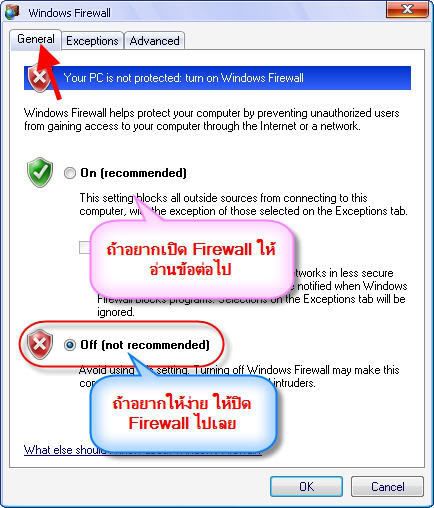
3) หากต้องการใช้งาน firewall สามารถเลือก on ได้ แล้วไปตั้งกฎยกเว้นสำหรับโปรแกรมที่ท่านใช้โหลดบิท ในแท็บ exception แทนได้
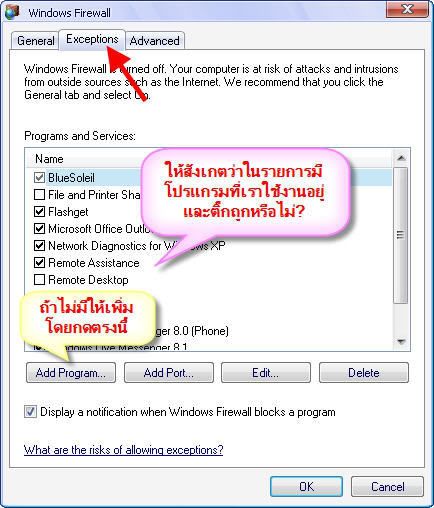
4) กด OK
หากคุณใช้ Windows 7 ที่ผมลองลงดู มันจะตั้งกฎให้เองตอนลงเลยนะ (ถ้าใช้ uTorrent) แต่ถ้ามันไม่ตั้งให้เอง หรือต้องการตั้งเพิ่ม ให้ทำตามนี้ครับ
1) พิมพ์ firewall ตรง start menu --> เลือก Windows Firewall จะพบหน้าต่างนี้
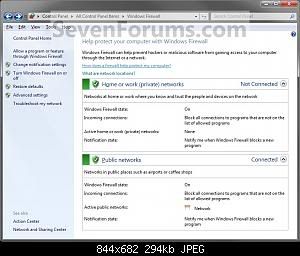
หรือ
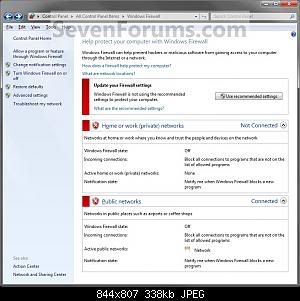
(อันซ้ายคือเปิดอยู่ / ขวาปิดอยู่)
2) ถ้าเครื่องคุณเปิดอยู่ แล้วต้องการปิดให้กด "Turn Windows Firewall on or off" ด้านซ้ายมือ
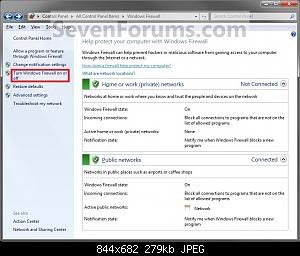
3) แล้วเลือก "Turn On" หรือ "Turn Off" (ที่วงไว้)
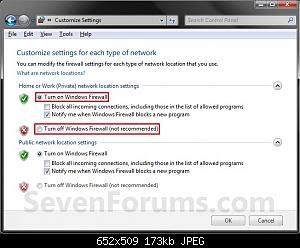
***ในรูปจะมี Private Network (ข้างบน) กับ Public Network (ข้างล่าง) ขึ้นอยู่กับว่าคุณตั้ง Network ที่ออกเน็ตของคุณเป็นแบบไหน ก็ติ๊กตรงนั้น
4) กด Ok ๆ ออกมาก็เสร็จแล้วครับ
5) แต่ถ้าต้องการเปิด Firewall แล้วอนุญาต port ที่ต้องการ อาจจะยากและยาวกว่าสักนิด แต่ก็ทำได้ ตรงรูปข้อ 1) ให้เลือก Advance Setting ด้านซ้ายแทน จะขึ้นมาเป็น
 เช่น กดที่ "Inbound" ด้านซ้ายมือ แล้วเลือก "New Rule"<br />[img]http://i250.photobucket.com/albums/gg264/btxxxx/26727d1252226768-host-website-iis7-.png)
- ใส่ port ที่ต้องการแทนเลข 80 นะ
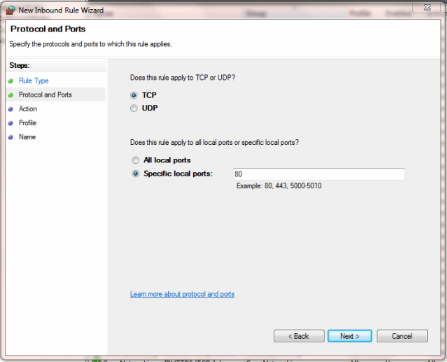
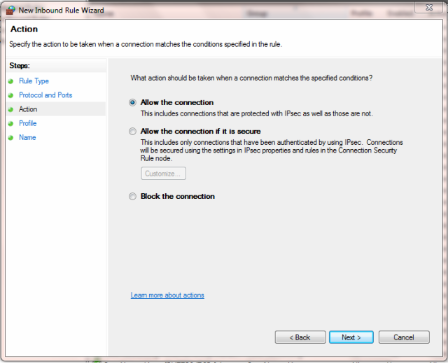
***หากในเครื่องของคุณติดตั้งโปรแกรมที่มี Firewall อยู่ด้วย เช่น โปรแกรมป้องกันความปลอดภัยที่ลงท้ายว่า... Internet Security หรือ Total Security ต่าง ๆ (เช่น Norton Internet Security, Kaspersky Internet Security, ฯลฯ) หรือ โปรแกรมที่เป็น Firewall เช่น Zone Alarm ฯลฯ ให้หาคำสั่ง firewall ของโปรแกรมนั้น ๆ และกำหนดกฏให้อนุญาตโปรแกรม หรือ port ที่ใช้งาน (ดูในวิธีใช้ของโปรแกรมนั้น ๆ)
ขั้นที่ 3. กำหนด Port ที่ใช้งานให้เป็นแบบตายตัว
- ตัวอย่างการกำหนด port ให้กับโปรแกรม uTorrent
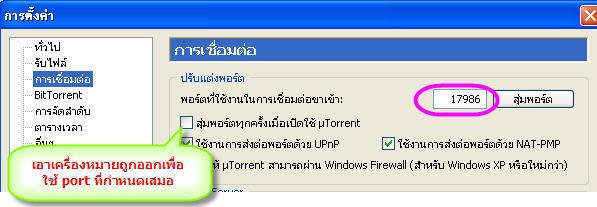
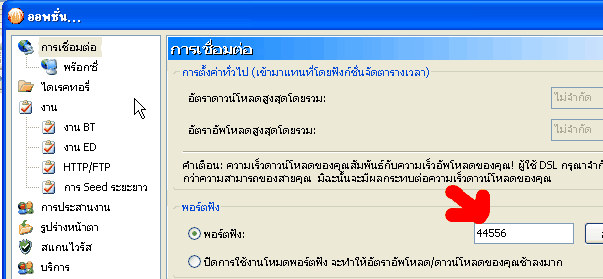
- คุณสามารถเลือกเลข port เป็นเลขอะไรตามที่คุณต้องการก็ได้ แต่ควรเป็นหลักหมื่นขึ้นไป เพื่อไม่ให้ชนกับ port ที่บางโปรแกรมใช้ และไม่เกิน 65535
New! ขั้นที่ 4. Forward Port ที่ Router
***ลองดูวิธีการ Forward Port ที่นี่ ก่อน ว่ามีรุ่น Router ของคุณหรือไม่? ถ้าไม่มีให้ลองทำตามตัวอย่างข้างล่างดูครับ...
1) ดู IP ภายใน ของเครื่องที่ต้องการใช้งาน (วิธีการดู IP ภายใน คลิกที่นี่)
2) เข้าไปหน้าตั้งค่า router โดยอาจจะลองค้นหาวิธีการตั้งค่าในเว็บ port-forward.com อีกทางหนึ่ง (กรณีไม่มีในลิงค์ด้านบน) โดยเลือกยี่ห้อ และรุ่นของเราท์เตอร์ของคุณ (ถ้าไม่มีรุ่นตรงกับของคุณเป๊ะๆ ก็ลองเลือกรุ่นที่ใกล้เคียงที่สุดหน้าตาและขั้นตอนจะคล้าย ๆ กัน) แล้วเลือกโปรแกรมที่ใช้
***ในส่วนของขั้นตอน โดยทั่ว ๆ ไปจะคล้าย ๆ กัน (ผมใช้ของ router D-Link DSL-500T เป็นตัวอย่าง ใครใช้รุ่นอื่นให้ลองดูวิธีตั้งค่าที่ลิงค์ข้างบน หรือ Google หรือลองเอาตัวอย่างไปปรับใช้ดูครับ) โดยมีขั้นตอนประมาณนี้... หรือลองดูตัวอย่างการตั้งค่าโมเด็มที่แถมมากับ 3BB ที่นี่
3) เปิด browser เช่น Internet Explorer, Firefox ขึ้นมา (แนะนำให้ใช้ IE)
4) ใส่ ip ของ router นั้น ๆ ในแถบ address bar กด enter (หากไม่ทราบ อาจจะดูจาก Gateway ของเครื่องคุณก็ได้ว่าไปออกที่ IP อะไร ส่วนใหญ่จะใช้ 192.168.1.1 หรือดูได้จากคู่มือที่แถมมากับ router)
5) จะปรากฏหน้าต่างถาม password
- ถ้าเป็น router แถมมากับเน็ท มักจะบอกมาในคู่มือ หรือ ตอนติดตั้ง หากจำไม่ได้ให้โทรสอบถามที่ศูนย์ (TOT, TT&T, True ฯลฯ) ได้เลย
- ถ้าเป็น router ที่ซื้อมาเอง ให้ลองอ่านคู่มือในกล่อง แต่โดยทั่วไปมักจะตั้ง username เป็น admin และ password admin
6) จะปรากฏหน้าต่างตั้งค่าของ router นั้น ๆ
7) ค้นหาเมนู NAT หรือ Virtual Server (แต่ละยี่ห้อ แต่ละรุ่นจะมีเมนูไม่เหมือนกันต้องลองหาดู หรือดูในคู่มือ หรือดูในเว็บ port-forward เอาครับ)
8 ) เพิ่มกฏให้ forward port ที่เราใช้ ไปยัง ip เครื่องของเรา port แต่ละ port สามารถ forward ไปได้เครื่องเดียวเท่านั้น (ถ้าไม่อยากงง)

9) หาและเลือกคำสั่ง save&reboot router (ถ้าไม่ทำ เวลาคุณปิดเราท์เตอร์พอเปิด คุณจะต้องตั้งค่า forward port ใหม่)
10) หากก่อนหน้านี้คุณโหลดงานไว้ ให้กดหยุด และกดปุ่ม reset peer ที่ ข้อมูลส่วนตัว แล้วจึงเริ่มงานอีกครั้ง
***โดยทั่วไปถ้าทำขั้นตอนนี้เสร็จแล้ว จะสามารถทำให้ connectable=yes ได้แล้ว แต่หากไม่ได้ ให้ลองวิธีการต่อไปนี้เพิ่มเติม
ขั้นที่ 5. ค้นหา Port ที่สามารถใช้งานได้
บางครั้ง จากสภาพแวดล้อม หรือข้อจำกัดต่าง ๆ อาจทำให้ผู้ใช้งานบางคน ต้องใช้บาง port ที่เหมาะสมเท่านั้น จึงจะทำให้ connectable=yes ได้ วิธีการง่าย ๆ ที่จะตรวจสอบว่า ต้องใช้ port ใด คือใช้โปรแกรม scan port (คลิกตรงนี้เพื่อดาว์นโหลดโปรแกรม) หรือ อันนี้อีกแบบ
หมายเหตุ: วิธีการใช้งานโปรแกรมคือจะทำการตรวจสอบ port ในช่วงที่กำหนดว่ามี port ใดที่เปิดไว้อยู่แล้วหรือไม่ ถ้าหากพบ ก็ให้นำ port นั้นมาใช้งานได้เลย
ขั้นที่ 6. เปลี่ยน router
หากยังไม่สามารถทำให้เป็น yes ได้ ลองยืม router เพื่อนมาเปลี่ยนดู อาจเกิดจาก router เดิมเสีย หรือ ไม่ support การ forward port ก็ได้ (โดยเฉพาะ router ที่แถมมามักจะเป็นยี่ห้อที่ไม่เป็นที่นิยม และเมนูค่อนข้างใช้ยาก)
**หากคุณทำตามที่กล่าวมาทั้งหมดแล้ว ยังใช้งานไม่ได้ ให้ลองเช็คดูดังนี้
1. ถ้ามีงานที่คุณปล่อยหรือดูดอยู่ ให้ลองกดหยุดที่โปรแกรม และไปที่หน้า ข้อมูลส่วนตัว และกดปุ่ม "reset peer" แล้วลองกดเริ่มงานที่โปรแกรมอีกครั้งหนึ่ง
2. ในบางครั้งที่เป็น no อาจเป็นที่ router ค้าง หรือ ip นี้มีปัญหา ให้ลอง reboot router ดู (ถอดปลั๊ก power ออกแล้วเสียบใหม่) และลองเริ่มงานอีกครั้ง
3. ลองเข็คในหน้าต่าง setup router อีกครั้งหนึ่ง ว่ากฎที่คุณตั้งไว้ยังอยู่หรือไม่ และ ip ที่คุณ forward ไป ยังตรงกับ ip ภายในของเครื่องคุณหรือไม่? (ถ้าไม่ตรงอาจเป็นเพราะคุณไม่ได้ save หรือ มีคอมหลายเครื่องต่ออยู่)
4. เดี๋ยวนึกออกจะมาเพิ่มให้อีกที
แต่ถ้าเช็คหมดแล้ว ยังไม่ได้...แสดงว่าคุณน่าจะไม่สามารถทำให้ connect=yes เองได้ หากต้องการทำให้ connect=yes จริง ๆ ให้ลองทำตามวิธีด้านล่าง
ปัญหาที่พบบ่อย
Q: ทำไมผมตั้งค่าเสร็จ ได้ connect=yes แล้ว วันต่อมาเป็น no อีกแล้ว
A: อาจเพราะคุณยังไม่ได้กดปุ่ม save &reboot ให้เครื่องจำค่าที่คุณตั้งไว้ก่อน พอคุณปิด router แล้วเปิดใหม่ ค่าที่คุณ set ไว้เลยหายไปด้วย หรืออาจเพราะ ip เครื่องคุณเปลี่ยนไป ถ้าคุณถอดปลั๊ก หรือปิด router เปิดใหม่แล้วค่าเดิมหายต้องมีปุ่มให้ save ค่าแน่นอน หามันให้เจอ!
Q: แล้ว ip (ภายใน) เปลี่ยนบ่อย ๆ เกิดจากอะไร?
A: เคสนี้จะเกิดกรณีที่ในบ้านคุณมีเราท์เตอร์ต่อเน็ทตัวเดียว แต่มีคอมเล่นเน็ทมากกว่า 1 เครื่อง ทำให้เวลาแต่ละเครื่องเปิดขึ้นมาจะมาขอ ip จากเราท์เตอร์ ทำให้เวลาเปิดหลาย ๆ เครื่อง แต่ละเครื่องก็จะได้ ip ตามลำดับที่เปิด ip ก็เลยเปลี่ยนไป
Q: แล้วต้องแก้ไขอย่างไร?
A: คุณต้องทำการตั้ง ip เป็นแบบเจาะจง เป็นเลขที่คุณต้องการ เช่น 192.168.1.2 เพื่อจะได้ตรงกับกฎที่คุณตั้งไว้ ส่วนวิธีการ fix ip นั้นลองดูตัวอย่างรูปด้านล่างนะครับ
ปล. ip เลขเดียวกันมีได้เครื่องเดียวในระบบนั้นนะครับ อย่าไปตั้ง ip ซ้ำกันอาจจะทำให้มีปัญหาได้

***Google ช่วยคุณในการหาวิธี forward port ได้ โดยใส่ยี่ห้อ รุ่น ของเราท์เตอร์ และคำว่า forward port ลงไป